隨著技術的進步,人們現在可以輕鬆訪問 幾個最好的音樂流媒體平台. 事實上,這是將音樂創作者和音樂愛好者聚集在一起的好方法。 人們很幸運,有很多應用程序提供出色的音樂流媒體服務。
最好的之一實際上是這個亞馬遜音樂。 如果您曾嘗試使用 Amazon Music,並且您實際上是訂閱者,但您希望您的 最喜歡的亞馬遜音樂保留為 MP3 檔,了解更多關於最好的 Amazon MP3 下載 那麼將是非常重要的。
讓我們更多地討論亞馬遜 MP3 當我們進入本文的下一部分時,您可以使用它的下載器!
內容指南 第 1 部分:如何使用亞馬遜應用下載亞馬遜音樂第 2 部分:如何將亞馬遜音樂歌曲下載到 MP3 帶下載器第 3 部分:其他體面的亞馬遜音樂下載器部分4:摘要
一旦您獲得 Amazon Music Unlimited 訂閱,或者如果您正在享受 Prime Music 帳戶,您就可以享受 下載亞馬遜音樂歌曲 用於離線模式下的流式傳輸。 現在,如果您想通過 Amazon Music 訂閱和 Amazon 應用程序下載 Amazon Music 歌曲,您可以輕鬆完成。 我們在這裡有您可以遵循的程序。
在我們開始討論亞馬遜之前 MP3 您可以使用的下載器,您必須知道您可以下載您最喜歡的購買的亞馬遜音樂歌曲,並藉助亞馬遜應用程式在您的 PC 或 Mac 上以離線模式收聽它們。
步驟1。 在您的亞馬遜應用程序上,前往“圖書館”部分,然後單擊“歌曲”按鈕。 要查看您之前購買的所有歌曲,請勾選“已購買”按鈕。

第2步。 每首歌曲或專輯旁邊都有一個“下載”圖標。 您可以使用它來下載您想要的歌曲。 或者,您也可以將歌曲或專輯拖放到屏幕右側邊欄“操作”菜單下的“下載”部分。
步驟#3。 下載的 Amazon Music 歌曲將默認保存到您計算機上的 Amazon Music 文件夾中。 對於 PC 用戶,這些將保存在“我的音樂”文件夾中,而對於 Mac 用戶,這些將保存在“音樂”文件夾下。
現在,這也是您使用 Android 設備通過應用程序下載 Amazon Music 歌曲的一種方式。
步驟1。 在您的 Amazon Music 應用上,選擇您希望下載的曲目、專輯或播放列表。
第2步。 接下來單擊“更多選項”菜單,然後單擊“下載”按鈕。
如果您想在不耗盡蜂窩數據的情況下流式傳輸下載的歌曲,則必須注意這些要點。
知道您還可以通過 PC 的網絡瀏覽器下載 Amazon Music 歌曲也很重要。 當然,我們這裡也有可以作為參考的指南。
步驟1。 在您 PC 的網絡瀏覽器上,前往亞馬遜網站並使用您的憑據登錄。 登錄後,前往“圖書館”。
第2步。 選擇您喜歡下載的歌曲或專輯。 選擇後,勾選下一步的“下載”按鈕。
步驟#3。 系統可能會詢問您是否要下載該應用程序,只需勾選“不,謝謝,直接下載音樂文件”選項。
第4步。 如果系統詢問您是要打開還是保存文件,請選擇“保存”選項。
步驟#5。 下載過程完成後,您現在可以打開文件。 一些瀏覽器還顯示下載過程的進度並提供打開文件的選項。
步驟#6。 下載的文件將默認下載到瀏覽器的“下載”按鈕。 現在,您可以將下載的歌曲移動到 PC 的本地文件夾之一。
您實際上可以輕鬆下載亞馬遜音樂歌曲,這是一件好事。 但是,您應該始終記住,這些歌曲是受保護的歌曲,只能在授權的設備上播放。 除非取消此保護,否則您無法修改或更改它們。
現在,您必須知道,如果您正在尋找亞馬遜 MP3 下載器,該應用程式應該能夠消除限制,讓您充分享受串流媒體體驗。好吧,了解最好的亞馬遜 MP3 當您跳到本文的第二部分時,請下載!
尋找亞馬遜 MP3 下載程式可能有點棘手,尤其是對於初次用戶而言。如果您想了解哪個亞馬遜 MP3 您必須使用的下載器,請您充分閱讀本部分內容。
我們真的建議使用 DumpMedia 亞馬遜音樂轉換器。這個專業的應用程式可以讓您下載亞馬遜音樂歌曲,甚至可以幫助取消它們所受到的保護。除了這些功能之外,它甚至可以幫助您將曲目轉換為靈活的格式,例如 MP3、WAV、FLAC,甚至 M4A 使它們可以在各種媒體播放器或設備上播放。
當轉換過程正在進行時,您可以放心,該過程將是無損的,因此,歌曲的原始品質將被保留並保持在 100% 等級。另外, ID3標籤 歌曲的元數據信息也將被維護。 因此,向您保證不會丟失有關曲目的所有重要細節。 轉換速度也足夠快,讓您節省時間。
如果您在使用該應用程序時有疑慮,您可以輕鬆聯繫客戶支持團隊尋求幫助。 此外,隨著團隊不斷開發應用程序以促進出色的用戶體驗,保證您可以不時獲得應用程序的免費更新。
這是您如何使用它的方法 DumpMedia 亞馬遜音樂轉換器作為亞馬遜 MP3 下載器。
第1步。 安裝 DumpMedia 完成應用程序的安裝需求後,您的 PC 上的 Amazon Music Converter。 安裝成功後啟動它。 在主屏幕上,您可以輕鬆地看到允許您添加要處理的亞馬遜音樂歌曲的選項。 或者,您也可以拖放它們。

第2步。設定輸出參數設定很容易。當然,必須相應地設定要使用的輸出格式和輸出資料夾。因為我們正在考慮將歌曲儲存為 MP3 文件,則輸出格式必須設定為 MP3。其他輸出設定選項可以根據需要進行修改。

步驟#3。完成設定後,只需勾選底部的“轉換”按鈕,檔案就會轉換為 MP3 正如預期的那樣!另外, DRM 刪除將由應用程式同時完成。整個過程完成後,新文件將出現在 MP3 格式且不受 DRM 限制!
由於文件不再受到保護,您現在不必擔心兼容性問題。 您還可以將它們保存在您希望的任何設備或外部驅動器上!
雖然我們認為 DumpMedia 亞馬遜音樂轉換器是最好的亞馬遜 MP3 下載器之中,還有其他不錯的亞馬遜 MP3 您可以查看的下載器。在這裡,我們將介紹其中的一些。如果您想看看或嘗試一下,那仍然是您的決定!
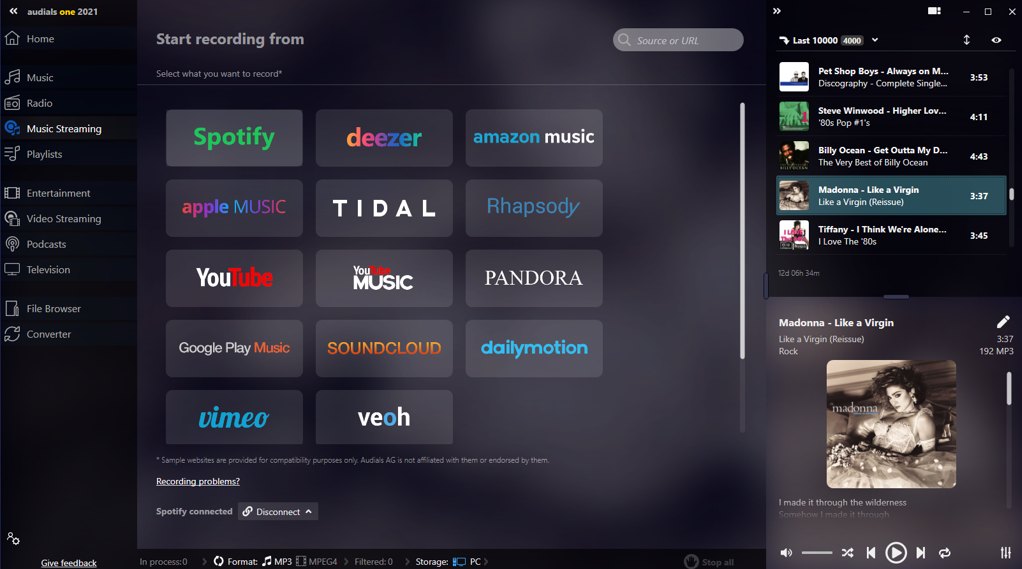
一個好的亞馬遜 MP3 您可以嘗試的下載器是 Audials Music。這可以幫助您錄製亞馬遜音樂歌曲。實際上,除了亞馬遜音樂之外,您還可以使用它來錄製其他平台的曲目,例如 Spotify 之類的。 它有一個簡單的界面,讓你一切都變得簡單。 您還可以輕鬆設置輸出設置以及管理您的歌曲收藏。
Audials Music 2021 的運行速度也太快了。 事實上,與其他人相比,通過這種方式保存音樂歌曲的速度要快30倍。
不幸的是,這只能由 Win陶氏電腦用戶。此外,據報告,在保存過程中可能會出現品質損失。但是,如果您仍想嘗試一下,可以按照以下步驟操作。
步驟1。 在你的 Windows PC,安裝 Audials Music 2021 應用程式。
第2步。 接下來必須勾選 Amazon Music 磁貼。 然後,單擊“在亞馬遜音樂中播放音樂”。
步驟#3。 您還可以根據需要設置錄製速度和質量。
第4步。 現在,啟動 Amazon Music 應用程序,然後播放要錄製的歌曲。
步驟#5。 開始錄製正在播放的曲目。 它將自動保存到您的PC!
除了 Audials Music 2021 之外,Audacity 似乎也是一個不錯的亞馬遜 MP3 下載器。 Audacity 的好處是您可以將其用作 亞馬遜音樂下載器免費! 它是一個開源應用程序,實際上可以與其他付費應用程序競爭。 除了能夠錄製 Amazon Music 歌曲外,您還可以使用它來錄製 PC 中的其他音頻文件。
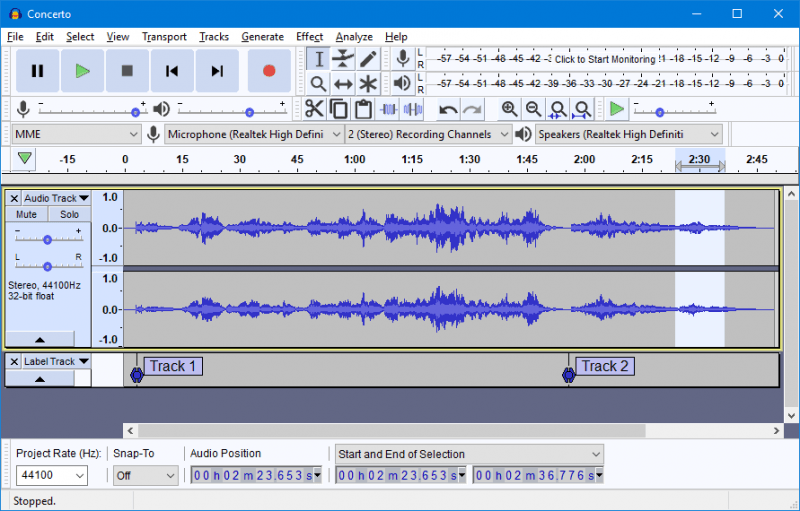
此外,Audacity 還可以讓您將歌曲轉換為以下格式: MP3、AAC、WAV 等,用於在常見媒體播放器和小工具上播放。此外,它還相容 Windows、Linux 甚至 Mac PC。所以,相容性根本不是問題。您還可以享受它的編輯功能!
但由於這是免費軟件,因此您應該會在此過程中遇到一些缺點。 無法保證音頻質量與原版一樣好。 此外,轉換是 1:1 的比例,這意味著您一次只能處理一個。 如果您希望將 Audacity 用於多首歌曲,那麼這個過程對您來說可能很乏味。
要使用它,您可以按照以下步驟操作。
步驟1。 在您的計算機上打開 Audacity,然後前往“傳輸”、“傳輸選項”,然後選擇“軟件播放”。 必須先關閉“軟件播放”。
第2步。 現在,選擇要播放的曲目,然後返回 Audacity。 要最終開始錄製,請勾選“傳輸工具欄”菜單下的“錄製”按鈕。
步驟#3。 然後可以通過點擊“文件”按鈕,然後點擊“保存項目”選項來保存錄製的音頻。
第4步。 您還可以在將錄製的音頻保存到 PC 之前對其進行編輯。
確實有一堆好東西 Amazon MP3 下載者 可在網上獲得。 永遠記住選擇最好的。 在這種情況下,請嘗試使用 DumpMedia 亞馬遜音樂轉換器! 我們相信您在保存您最喜愛的 Amazon Music 歌曲時不會後悔使用此應用程序!
